Beállítás Chrome-témákat, hogyan kell beállítani a téma a Google Chrome
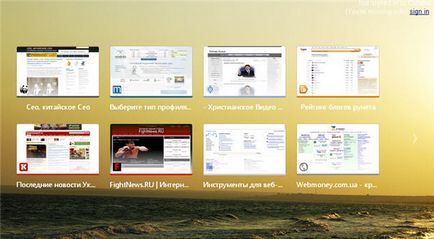
Mint a legtöbb más böngészőkben, Google Chrome helyett a funkcionalitás a design. Ez azt jelenti, hogy a felhasználónak nem kell keresni a témák az interneten. töltse le őket, és telepítse a saját, mint a böngésző fejlesztők lehetőséget kaptak arra, hogy telepítse a Google Chrome témák segítségével pár kattintással.
Általánosságban, a Google Chrome az egyik legjobb böngésző. így szokni ezt a böngészőt (ha még nem sajátította), és megtanulják, hogyan kell díszíteni.
A telepítéshez a témákat, majd a böngésző beállításait (kattintson az ikonra, hogy néz ki, mint egy kulcs, akkor a böngésző eszköztárán). A megnyíló menüben válassza a „Beállítások”, majd a „Beállítások”. A beállítások menüben a bal oldalon van, kattintson egyszer a lehetőséget Személyes dolgok. Az így kapott beállításokat a jobb oldali részén a listában, válassza az utolsó elem - Témák és rákattint a linkre elviszi Témák a galéria Google Chrome. A galéria meglátja két fül: az első - Artist témák, a második - Fejezetek a Google.
Téma beállítása a Google Chrome, válasszuk a Téma. Nem található a galéria alatt az előnézet a témát, és a jogot a screenshot a screenshot az oldalon.
Megnyomása után a böngésző magát, hogy letölt egy fájlt, és telepítse a témát automatikusan. Ha a téma jön létre, a fenti felirat: „A telepített téma” téma neve „” jelenik meg. Ebben az esetben, ha nem tetszik az a böngésző egy új témát, akkor nyomja meg a Mégsem gombot, majd térjen vissza az előző témát. És ha a téma nem megfelelő az Ön számára, akkor csak meg kell nyomni a jobb oldalon a csík a kereszten, hogy lezárja azt.
A Google Chrome böngésző kiterjesztés jellemző CRX. Ha a téma, amelyet letöltött, tele az archívum, meg kell kicsomagolni. Akkor a fájl a téma van, hogy húzza a böngésző ablakot, majd az alján megjelenik egy figyelmeztetés, hogy kárt okozhat a számítógép. Ha nem teljesen biztos a megbízhatósága a letöltött témát, majd kattintson a „Mégsem” átvitel. De ha azt akarjuk, majd kattintson a „Tovább” gombra, és a téma kerül telepítésre.
Ahhoz, hogy távolítsa el a Google Chrome témát két lehetőség van. Az első -, hogy egy új alatt a régi szálak (imént leírt), a második -, hogy visszatérjen a klasszikus téma kék böngészőt. Ehhez keresse meg a böngésző beállításait, és kapcsolja be a Személyes dolgok lapra. Ezután kattintson Alapértelmezett téma, lásd témák.
Ha angol nyelvű, itt van egy nagyon egyszerű srinshot hogyan kell beállítani az alapértelmezett témát a Google Chrome.
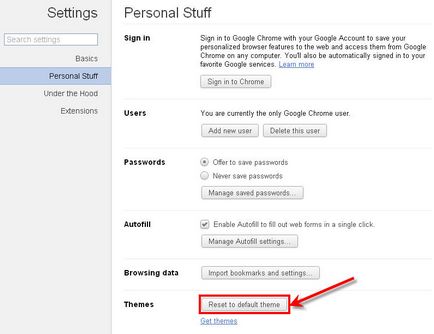
Mint látható, amelyben témák a Google Chrome böngésző olyan egyszerű, mint azt a többi böngésző.